- Parte 1. Cómo hacer que App Store vuelva a iPad a través de Reiniciar todo
- Parte 2. Cómo hacer que App Store vuelva al iPad mediante el restablecimiento del diseño de la pantalla de inicio
- Parte 3. Cómo hacer que App Store vuelva a iPad con la configuración de tiempo de pantalla
- Parte 4. Cómo hacer que App Store vuelva a iPad usando FoneLab iOS System Recovery
- Parte 5. Preguntas frecuentes sobre cómo hacer que App Store vuelva a iPad
Cómo obtener App Store en iPad en 4 formas sin complicaciones
 Publicado por Somei liam / 05 de septiembre de 2022 09:00
Publicado por Somei liam / 05 de septiembre de 2022 09:00 ¿Se puede eliminar la App Store en iPad? La respuesta es no. No puede eliminar la App Store en iPad, pero solo puede deshabilitarla. Es posible que haya tocado el botón equivocado y accidentalmente desactivó la App Store o la eliminó de su pantalla de inicio. Ahora, tiene problemas para actualizar e instalar nuevas aplicaciones en su dispositivo.
Deshabilitar la App Store en iPad puede causarle demasiadas molestias. Puede haber una instancia en la que desatendiste tu dispositivo durante las vacaciones escolares, luego, unos días antes de que comience la clase, descubres que falta tu App Store. Por lo tanto, tiene dificultades para actualizar las aplicaciones que necesita para la escuela, el trabajo, el entretenimiento, etc. Además, es posible que su hermano pequeño haya eliminado sus otras aplicaciones y ahora no sabe cómo instalarlas nuevamente sin la aplicación. Tienda.
FoneLab le permite reparar el iPhone / iPad / iPod desde el modo DFU, el modo de recuperación, el logotipo de Apple, el modo de auriculares, etc. hasta el estado normal sin pérdida de datos.
- Solucionar problemas del sistema iOS deshabilitado.
- Extraiga datos de dispositivos iOS deshabilitados sin pérdida de datos.
- Es seguro y fácil de usar.
Bueno, ¡aquí están las buenas noticias! No necesita buscar cómo porque su App Store definitivamente nunca se despedirá. Puede recuperarlo en cualquier momento utilizando cuatro formas sin complicaciones. Te mostramos cómo recuperar Appstore en iPad.


Lista de Guías
- Parte 1. Cómo hacer que App Store vuelva a iPad a través de Reiniciar todo
- Parte 2. Cómo hacer que App Store vuelva al iPad mediante el restablecimiento del diseño de la pantalla de inicio
- Parte 3. Cómo hacer que App Store vuelva a iPad con la configuración de tiempo de pantalla
- Parte 4. Cómo hacer que App Store vuelva a iPad usando FoneLab iOS System Recovery
- Parte 5. Preguntas frecuentes sobre cómo hacer que App Store vuelva a iPad
Parte 1. Cómo hacer que App Store vuelva a iPad a través de Reiniciar todo
Si te falta una aplicación en tu iPad, lo primero que debes intentar hacer es reiniciando el iPad. De esta manera, su dispositivo se actualizará y las aplicaciones que desaparecieron sin ningún motivo volverán a aparecer.
Si su iPad tiene un botón de inicio, siga estos pasos:
Paso 1Presione hacia abajo Notable botón y el Inicio botón por completo.
Paso 2Espere a que la pantalla se vuelva negra, pero no la suelte todavía.
Paso 3Una vez que la Logotipo de Apple aparece, ese es el momento en que puede soltar ambos botones.
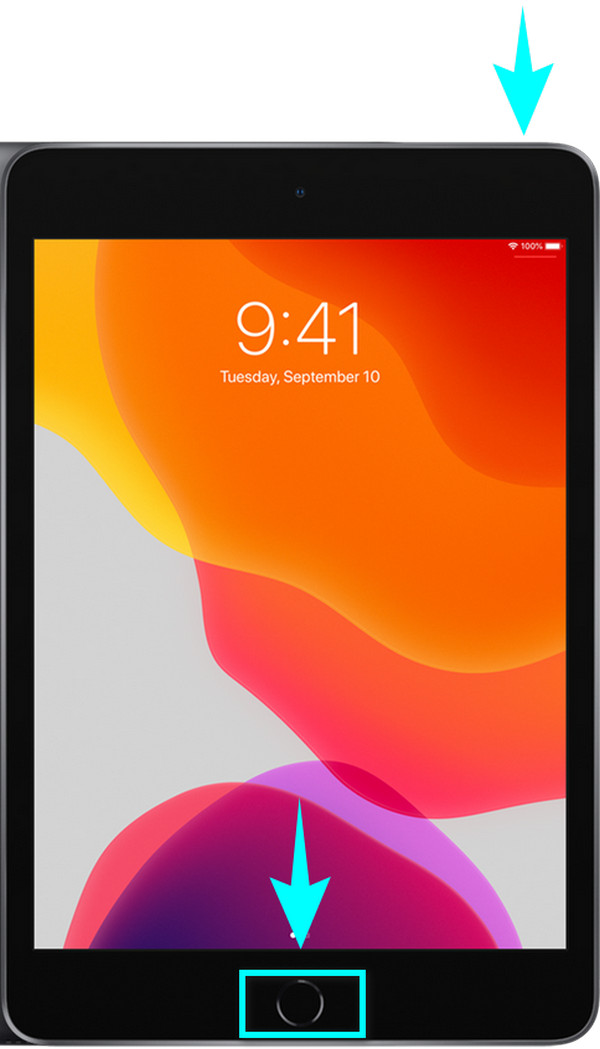
FoneLab le permite reparar el iPhone / iPad / iPod desde el modo DFU, el modo de recuperación, el logotipo de Apple, el modo de auriculares, etc. hasta el estado normal sin pérdida de datos.
- Solucionar problemas del sistema iOS deshabilitado.
- Extraiga datos de dispositivos iOS deshabilitados sin pérdida de datos.
- Es seguro y fácil de usar.
Si su iPad no tiene un botón de inicio, siga estos pasos:
Paso 1Pulse el botón volumen superior clave en su iPad superior derecha lado y suéltelo rápidamente.
Paso 2Pulse el botón volumen más bajo en la parte superior derecha de su iPad y suéltela rápidamente.
Paso 3Mantenga pulsado el botón parte superior botón en la parte superior derecha de su iPad. La pantalla se apagará, pero solo soltará el botón después de que aparezca el logotipo de Apple.
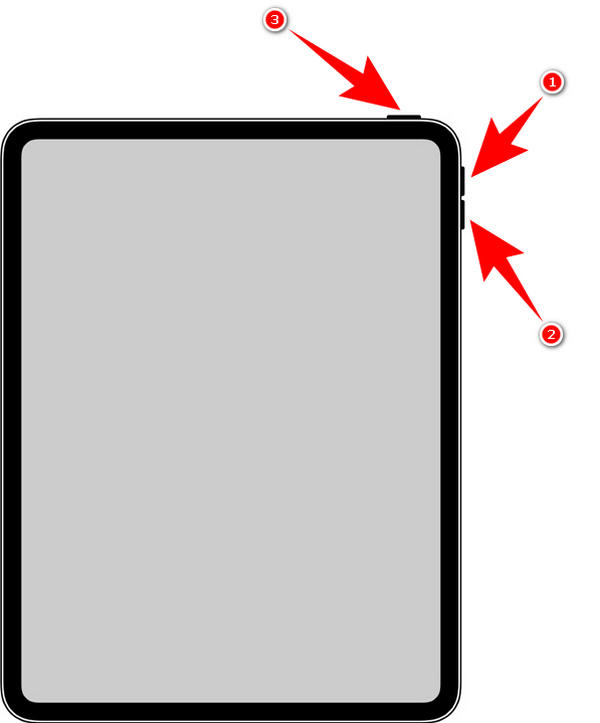
Parte 2. Cómo hacer que App Store vuelva al iPad mediante el restablecimiento del diseño de la pantalla de inicio
Restablezca el diseño de pantalla de su iPad para que las aplicaciones vuelvan a su lugar original.
Paso 1Ve a tu iPad ajustes, luego toque General. Aparece primero en la tercera columna de la Configuración.
Paso 2Busca el Reanudar icono en la parte inferior y toque para abrir.
Paso 3Seleccione Restablecer el diseño de la pantalla de inicio, luego toque Cambiar la pantalla de inicio en la pequeña pantalla emergente en la parte inferior de la interfaz para confirmar el restablecimiento.
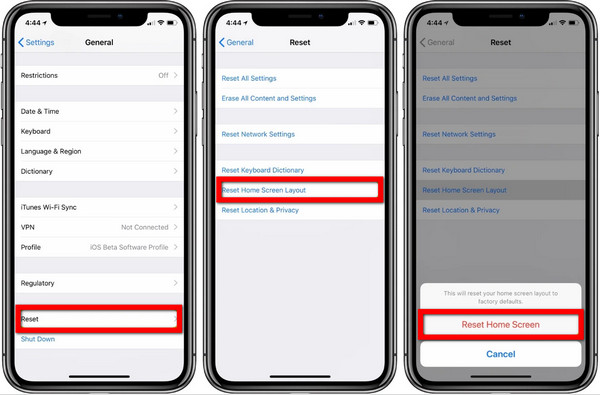
Parte 3. Cómo hacer que App Store vuelva a iPad con la configuración de tiempo de pantalla
Una de las causas de la falta de una tienda de aplicaciones en el iPad es la configuración de restricciones. Debes haber permitido que la pantalla se encienda y haber restringido que tu teléfono instale, elimine o compre aplicaciones de la App Store. Anule la restricción para volver a la normalidad.
Paso 1Ve a la configuración de tu iPad, luego toca <div style="font-size:12px; line-height:1em;">El tiempo<br>DE PANTALLA</div>.
Paso 2Pulsa para buscar Restricciones de contenido y privacidad.
Paso 3Abierto Compras en iTunes y App Store, entonces Permitir las siguientes opciones sobre la instalación, actualización y compra de aplicaciones.
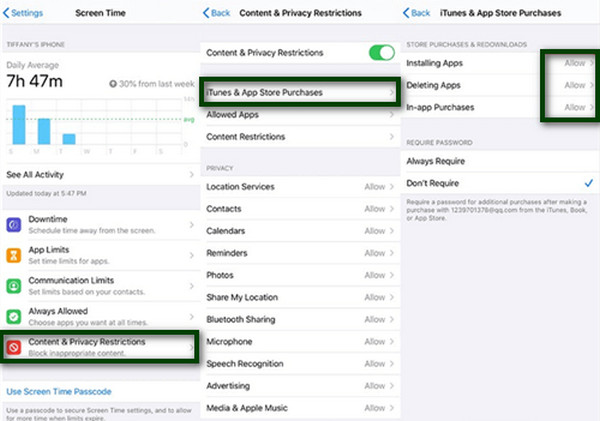
Parte 4. Cómo hacer que App Store vuelva a iPad usando FoneLab iOS System Recovery
Si alguna de las soluciones anteriores no funcionó en su iPad, probablemente necesite una herramienta profesional para solucionarlo. FoneLab iOS recuperación del sistema lo ayuda cuando desea saber cómo obtener la tienda de aplicaciones en iPad y otros problemas de iPadOS.
FoneLab le permite reparar el iPhone / iPad / iPod desde el modo DFU, el modo de recuperación, el logotipo de Apple, el modo de auriculares, etc. hasta el estado normal sin pérdida de datos.
- Solucionar problemas del sistema iOS deshabilitado.
- Extraiga datos de dispositivos iOS deshabilitados sin pérdida de datos.
- Es seguro y fácil de usar.
Paso 1Descargue e instale FoneLab iOS System Recovery en su computadora.
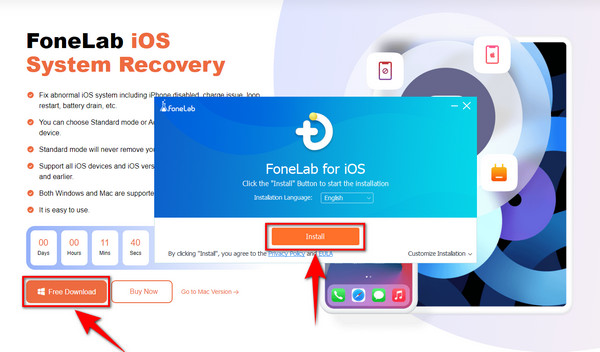
Paso 2Inicie el software para comenzar el proceso. Luego seleccione el Recuperación del sistema iOS en el lado superior derecho de la interfaz principal del software.
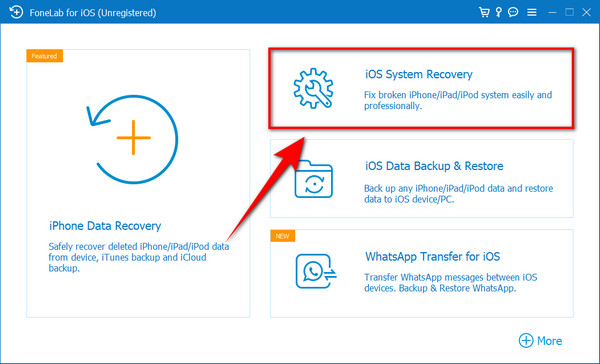
Paso 3Conecte el iPad a su computadora usando un cable USB y luego haga clic en Inicio para comenzar el proceso. Elegir Modo estandar para solucionar el problema sin alterar sus archivos. Pero también puedes elegir Modo avanzado si desea eliminar todos sus datos. Luego haga clic Confirmar después.
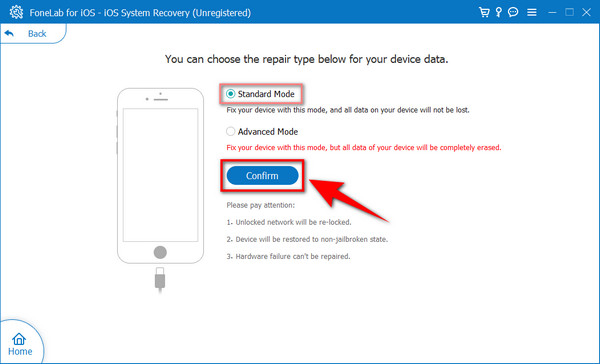
Paso 4Una vez que confirmes, sigue los pasos que aparecerán en la interfaz para pon tu iPad en modo de recuperación. Hay diferentes pasos en cada iDevice. Haga clic en el modelo de iPad adecuado para su dispositivo para ver las instrucciones.
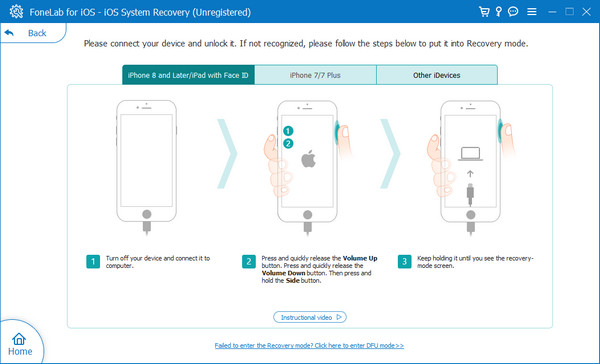
Paso 5Descargue el firmware y seleccione Reparacion para solucionar el problema de la App Store en el iPad. Automáticamente devolverá su iPad a su condición normal.
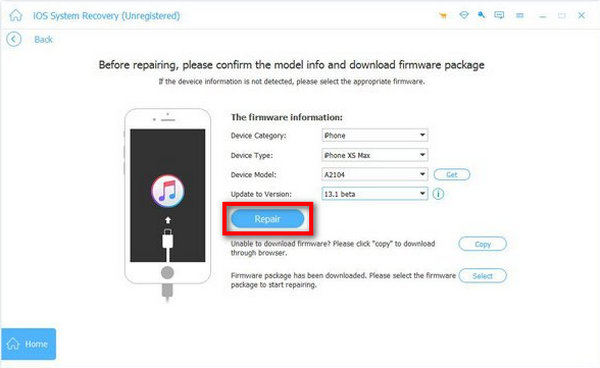
FoneLab le permite reparar el iPhone / iPad / iPod desde el modo DFU, el modo de recuperación, el logotipo de Apple, el modo de auriculares, etc. hasta el estado normal sin pérdida de datos.
- Solucionar problemas del sistema iOS deshabilitado.
- Extraiga datos de dispositivos iOS deshabilitados sin pérdida de datos.
- Es seguro y fácil de usar.
Parte 5. Preguntas frecuentes sobre cómo hacer que App Store vuelva a iPad
1. ¿Por qué no puedo encontrar la App Store en mi iPad?
Hay varias posibilidades de por qué no puedes encontrar la App Store en tu iPad. Sin embargo, es seguro que la razón no es que se eliminó. Apple no permite que los usuarios eliminen la App Store en su iPad. Necesitas averiguar por qué desapareció; el artículo anterior ayudará a hacer eso. Además, también lo ayudará a recuperar su App Store.
2. ¿El reinicio borra todo en mi iPad?
No. Reiniciar no borrará nada en tu iPad. Simplemente se apagará y volverá a encender. Hacer esto actualizará su dispositivo. Es apropiado hacer esto cuando su iPad tiene problemas simples, como aplicaciones faltantes, funcionamiento lento, una aplicación que no se abre, etc.
3. ¿Qué sucede cuando habilita restricciones en el iPad?
Habilitar restricciones en el iPad le permite limitar el uso de algunas aplicaciones, como la App Store. Una vez que habilite la restricción en esta aplicación, no podrá actualizar, instalar ni eliminar las aplicaciones instaladas desde ella. Además, también puede restringir el uso de la configuración de privacidad, las compras de iTunes, etc. Esto se usa principalmente para proteger a los niños de contenido e información inapropiados mientras navegan por Internet.
Entendemos lo inconveniente que debe ser descargar y actualizar aplicaciones sin la App Store. Todavía tiene que pasar por muchas molestias descargando, instalando y actualizando aplicaciones en diferentes sitios web. En lugar de hacerlo todo a la vez y en un solo lugar, la App Store. Pero ahora que le brindamos las mejores soluciones sobre cómo obtener la App Store en el iPad, ya no necesitará experimentar esas luchas. Y como beneficio adicional, también le presentamos un software confiable, FoneLab iOS recuperación del sistema, en caso de que encuentre otros problemas relacionados con su iPadOS. Si este artículo ha sido de gran ayuda para usted, tenga la amabilidad de compartir su experiencia con nosotros en la sección de comentarios. Además, no dude en hacer sus preguntas si todavía hay algo en lo que podamos ayudarlo.
FoneLab le permite reparar el iPhone / iPad / iPod desde el modo DFU, el modo de recuperación, el logotipo de Apple, el modo de auriculares, etc. hasta el estado normal sin pérdida de datos.
- Solucionar problemas del sistema iOS deshabilitado.
- Extraiga datos de dispositivos iOS deshabilitados sin pérdida de datos.
- Es seguro y fácil de usar.
